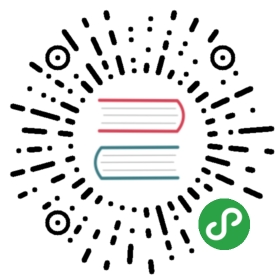创建一个 App
以下步骤假设您已经了解了 Node.js 和 npm 的基本知识。如果对它们不熟悉,可以访问 https://docs.npmjs.com/
来了解更多关于 npm 的用法。
Weex 提供了一个命令行工具 weex-toolkit 来帮助开发者使用 Weex。它可以用来快速创建一个空项目、初始化 iOS 和 Android 开发环境、调试、安装插件等操作。
目前 weex-toolkit 只支持创建 Vue.js 的项目。创建 Rax 的项目可以使用 rax-cli,参考 Rax 的官方网站 了解其用法。
了解其用法。
初始化
请确保你已经安装了 Node.js ,然后全局安装
,然后全局安装 weex-toolkit。
npm install weex-toolkit -g
这条命令会向你命令行环境中注册一个 weex 命令。你可以用 weex create 命令来创建一个空的模板项目:
weex create awesome-app
命令执行完以后,在当前目录的 awesome-app 文件夹里就有了一个空的 Weex + Vue.js 项目。
开发
下一步就是进入刚刚创建的文件夹,并且安装依赖,然后执行 npm start:
cd awesome-appnpm installnpm start
然后工具会启动一个本地的 web 服务,监听 8081 端口。你可以打开 http://localhost:8081 查看页面在 Web 下的渲染效果。 源代码在 src/ 目录中,你可以像一个普通的 Vue.js 项目一样来开发.

除此之外,你还可以打开 http://localhost:8081/preview.html 开启一个预览页面,它会把 web 端的页面放在一个 iframe 中渲染,而且在右侧生成一个二维码。用 Weex playground app 扫描这个二维码可以看到页面在手机上渲染的真实效果。
编译和运行
默认情况下 weex create 命令并不初始化 iOS 和 Android 项目,你可以通过执行 weex platform add 来添加特定平台的项目。
weex platform add iosweex platform add android
由于网络环境的不同,安装过程可能需要一些时间,请耐心等待。如果安装失败,请确保自己的网络环境畅通。
为了能在本地机器上打开 Android 和 iOS 项目,你应该配置好客户端的开发环境。对于 iOS,你应该安装并且配置好 Xcode 。对于 Android,你应该安装并且配置好 Android Studio
。对于 Android,你应该安装并且配置好 Android Studio 。当开发环境准备就绪后,运行下面的命令,可以在模拟器或真实设备上启动应用:
。当开发环境准备就绪后,运行下面的命令,可以在模拟器或真实设备上启动应用:
weex run iosweex run androidweex run web
调试
weex-toolkit 还提供了强大的调试功能,只需要执行:
weex debug
这条命令会启动一个调试服务,并且在 Chrome (目前只支持基于 V8 引擎的桌面浏览器) 中打开调试页面。详细用法请参考 weex-toolkit 的文档。